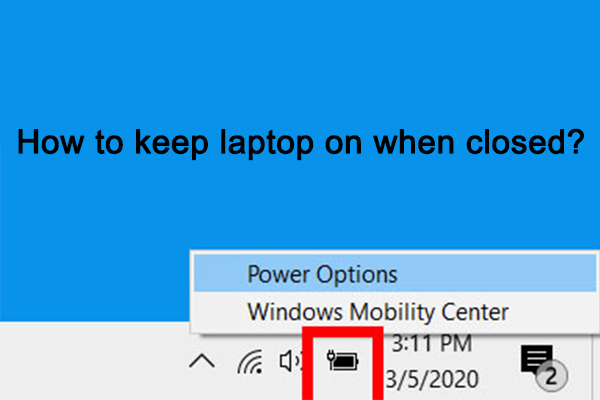- Есть вопросы?
- +86 19122692420
- info@aiwa-group.com

10 лучших ноутбуков OWS для игрового офиса в 2021 году
Март 28, 2022
Как подключить беспроводную мышь к ноутбуку?
Март 31, 20221. как сохранить ноутбук включено, когда закрыто?
Когда вы закрываете крышку ноутбука, он обычно переходит в спящий режим. Но что, если вы хотите закрыть ноутбук без спящего режима отображения? Это может вызвать разочарование, если вы хотите подключить ноутбук к внешнему монитору или слушать музыку, не глядя на яркий экран. Какова бы ни была ваша причина, вот как выключить компьютер Mac или ноутбук с Windows 10.
как сохранить отображение монитора включенным, когда ноутбук закрыт Windows 10?(закройте ноутбук, не выключая его)
Чтобы ноутбук с Windows 10 оставался включенным при закрытой крышке, щелкните значок аккумулятора в системном трее Windows и выберите Параметры питания. Затем нажмите кнопку Выбрать, что делать с крышкой, и в выпадающем меню выберите пункт Ничего не делать.
1. Щелкните правой кнопкой мыши значок батареи в системном трее Windows. Вы найдете его в правом нижнем углу экрана.2.Затем выберите Параметры питания.
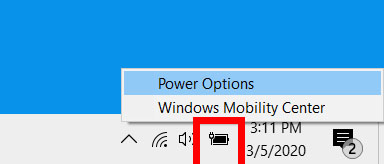
3. Затем нажмите кнопку закрыть настройки крышки, чтобы выбрать нужную возможность. Вы найдете его на левой боковой панели окна.
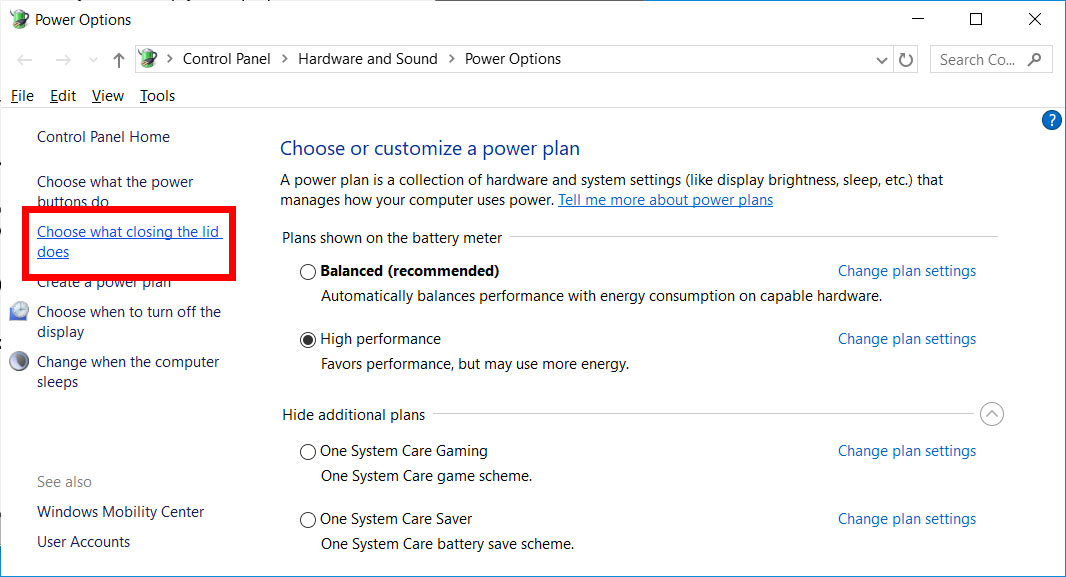
4.Затем выберите "Ничего не делать" рядом с надписью "Когда я закрываю крышку". Если ваш ноутбук с Windows 10 подключен к сети или работает от аккумулятора, вы можете оставить его включенным, когда он выключен.
5.Наконец, нажмите кнопку Сохранить изменения.
Как мы уже видели, поведение ноутбука при выключенном экране легко изменить. Поддержание его в рабочем состоянии даже при закрытой крышке позволяет вам использовать преимущества мощности вашего компьютера, даже если вы не используете встроенный дисплей вашего компьютера.
Если вы часто используете свой ноутбук таким образом, мы рекомендуем приобрести док-станцию для ноутбука для большей функциональности.
Выше приведено все о том, как сохранить отображение монитора включенным после закрытия экрана ноутбука Windows 10, надеюсь, это вам поможет.
2. Что делать со старым ноутбуком?
Если у вас дома есть старый ноутбук, собирающий пыль, значит, вы не одиноки. Люди, которые покупают новые модели, часто оставляют старые модели лежать под карнизом - неиспользованными.
В связи с этим возникает хороший вопрос: как избавиться от старых портативных компьютеров и найти для них новый дом? Если вы наводите порядок в своем шкафу, чтобы освободить место для праздничных подарков, вот несколько экологичных вариантов, которые стоит рассмотреть.
1. продайте его
Хотите верьте, хотите нет, но существует сильный рынок для старых технологий. С помощью Craigslist, Decluttr, eBay, Facebook Marketplace, Letgo, OfferUp и Swappa вы сможете без проблем избавиться от старого ноутбука, который вам не нужен. На eBay нерабочий MacBook Pro недавно был продан за 420 долларов, а iPad Mini третьего поколения - за 150 долларов. Онлайн-торговые площадки упрощают размещение товаров с помощью интуитивно понятных пошаговых инструкций, которые помогут вам продавать товары бесплатно. Хотя eBay возьмет небольшой процент от продажной цены, он, вероятно, принесет большую прибыль, чем сайты обратного выкупа, такие как BuyBackWorld, Gazelle, Glyde и ItsWorthMore.
Однако, прежде чем продавать свое цифровое устройство кому-то, кого вы не знаете, примите некоторые меры предосторожности для защиты вашей конфиденциальности. Вы не хотите, чтобы информация о банковском счете, личные изображения или история посещенных страниц сохранялись на вашем компьютере. При использовании планшета сброс настроек к заводским настройкам (активируется через меню настроек) очистит планшет. Для ноутбуков вам было бы лучше извлечь жесткий диск. (Важно отметить, что когда вы выставляете товар на продажу, он исчезает.) Веб-сайт ifixit.com предлагает руководство по демонтажу, которое проведет вас через весь процесс. Единственный инструмент, который вам нужен, - это отвертка.
2. утилизируйте его
Для тех из вас, у кого нет времени составлять список использованной электроники, не беспокойтесь; многие муниципалитеты назначают дни сбора в течение всего года или находят бесплатный завод по переработке электроники рядом с вашим домом. В некоторых случаях вам может потребоваться заполнить заявку на самовывоз онлайн. Для получения дополнительной информации посетите веб-сайт вашего местного органа власти или департамента здравоохранения.
Кроме того, Dell повторно подключает партнеров к участвующим отделениям доброй воли, чтобы принимать пожертвования. Введите свой почтовый индекс на их веб-сайте, чтобы узнать, есть ли рядом с вами место высадки.
Вам также следует ознакомиться с коллекционной программой Best Buy. Amazon и Apple вознаградят вас подарочной картой за новые товары, возвращенные по программе trade-in.
3. пожертвуйте его
Всегда приятно отдавать деньги, а подержанный компьютер - бесценный инструмент для семей, у которых нет средств на покупку. Если вы хотите пожертвовать ноутбук нуждающейся семье, Digitunity и World Computer Exchange могут помочь вам в этом.
В наши дни трудно делать домашнее задание, устраиваться на работу или даже записываться на прием к врачу без компьютера и широкополосной связи.
Даже ноутбук, устаревший на 5 или 6 лет, может получить вторую жизнь в новом доме. Чтобы найти ближайшую некоммерческую организацию или пожертвование, которым требуется оборудование, вы можете ознакомиться с сотнями предварительно отобранных организаций, перечисленных на веб-сайте Digitunity.
4. подарок
Наконец, если вашим детям или друзьям нужен компьютер, вы всегда можете отдать тот, с которым выросли. Просто сначала протрите жесткий диск.
На рабочем столе следуйте инструкциям на веб-сайте Корпорации Майкрософт, чтобы перезагрузить компьютер и удалить устройство из своей учетной записи Майкрософт. Обязательно установите также новую версию Windows.
3. как извлечь жесткий диск из ноутбука?
Часть 1: Безопасно ли извлекать жесткий диск из ноутбука?
Да, да, это очень безопасно. Здесь может быть связан некоторый риск, но он минимален (если вы будете следовать правильным шагам). Как и следовало ожидать, извлечение жесткого диска ноутбука имеет мало общего с программным обеспечением. Вы будете иметь дело с оборудованием повсюду. Это требует много завинчивания и отвинчивания, так что будьте готовы превратиться в своего внутреннего мастера на все руки.
Извлечение жесткого диска означает просто открытие ноутбука и извлечение диска или диска, на котором он работает, независимо от того, со сколькими дисками совместим ноутбук. Но к самому процессу извлечения накопителя следует относиться с осторожностью.
Во-первых, никогда не извлекайте диск, пока система все еще работает и диск работает. Если по какой-то нелогичной причине вы решите извлечь его при включенном питании, имейте в виду, что вы подвергаете диск воздействию статического электричества, которое может привести к поражению содержимого диска электрическим током (без шуток!). Ваше тело может легко передавать статическое электричество на хрупкие электронные компоненты привода.
По сути, вы можете неосознанно взорвать сектора на вашем диске и потерять ценную информацию! Не кажется ли это слишком сюрреалистичным? Ну, это не так, просто факт.
Цель состоит не в том, чтобы напугать вас здесь; это просто предупреждение, так как иногда диск необходимо извлечь:
- Если у вас заканчивается свободное место и вам нужно больше места, единственным решением является установка накопителя большей емкости.
- Дисковод поврежден и нуждается в замене.
- В вашей системе имеется несколько слотов для жестких дисков, и вы хотите установить больше, то есть большинство современных ноутбуков поставляются со слотами для SSD и HDD.
- Вы хотите использовать диск в системе в качестве резервного диска, поэтому извлеките его и замените другим диском.
- Вы просто хотите перейти на более новый, более продвинутый диск.
Часть 2: извлечение жесткого диска из ноутбука
Что ж, наконец-то пришло время. Как гласит старая поговорка, "Ничего не сделано, ничего не сделано". Вы можете сколько угодно читать об извлечении жестких дисков, но пока вы не примените всю теорию на практике, эти знания будут бесполезны.
Хотя разные модели ноутбуков размещают свои жесткие диски в разных местах, доступ к ним обычно осуществляется через панель доступа под ноутбуком. Все, что вам нужно для работы, - это ваши руки и отвертка (купите набор отверток, так как они совместимы с винтами в ноутбуках любого типа).

Жесткий диск обычно выглядит следующим образом:

Шаг 1: Извлеките аккумулятор
Поскольку у вас нет ни эффективности, ни точности станка, вы должны быть особенно осторожны при подобной ручной работе.
Если ноутбук не встроен, извлеките из него аккумулятор. Простая причина, по которой вам следует это сделать, заключается в том, что даже если вы выключите систему во время работы с ее внутренними компонентами, пока она все еще подключена к источнику питания (батарее), источник питания может быть снова включен из-за короткого замыкания или механического удара.
Также отсоедините все кабели, подключенные к ноутбуку. Нажмите и удерживайте кнопку питания около 15 секунд, чтобы разрядить оставшийся заряд батареи, который может быть на ноутбуке. Большинство аккумуляторов имеют две защелки, которые можно потянуть или нажать, чтобы извлечь аккумулятор из отсека.
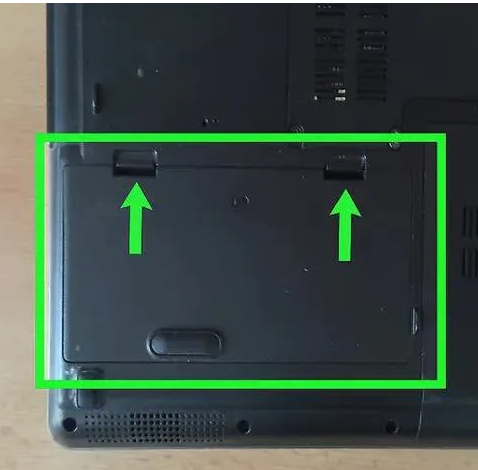
Шаг 2: Открутите винты основной панели доступа
Загляните под ноутбук, чтобы найти панель доступа. Иногда он находится на боковой панели ноутбука. В редких случаях вы можете обнаружить, что жесткий диск расположен под материнской платой ноутбука. Извлечь такой накопитель гораздо сложнее, поэтому рекомендуется проконсультироваться с кем-нибудь из специалистов в этом деле.

Шаг 3: Снимите приводной кронштейн
На вашем диске, скорее всего, есть количество жестких дисков, что еще больше помогает сохранить его на месте. Там будут винты, крепящие кронштейны, так что вам придется открутить и их; на некоторых ноутбуках это кнопка, которую вы нажимаете, чтобы освободить дисковод.

Шаг 4: Отсоедините накопитель от разъема
Осторожно извлеките дисковод из разъема и отсека (здесь можно использовать инструмент с плоским лезвием). Будьте осторожны и старайтесь не повредить разъем. Без них нет другого способа подключить внутренний накопитель к ноутбуку.
Шаг 5: Достаньте его из подставки
Даже если его вытащить, привод все равно может быть прикреплен к кронштейну. Обычно с каждой стороны кронштейна, на котором крепится жесткий диск, имеется по два винта. Отвинтите их, и ваш жесткий диск, наконец, свободен.
Теперь прочтите следующие советы, чтобы сделать процесс более безопасным и плавным.
- Создайте резервную копию ваших данных, потому что, хотя жесткие диски можно заменить, многие ваши файлы таковыми не являются. Вы не можете покупать файлы в магазине, как вы можете покупать диски.
- Вставьте жесткий диск обратно в ноутбук в порядке, обратном шагам, которые вы предприняли для извлечения жесткого диска.
- Если вы устанавливаете новый диск в свой ноутбук, первым шагом будет его форматирование после установки.
- Никогда не пытайтесь извлекать аккумулятор при включенном ноутбуке.
Обзор Деталей жесткого диска ноутбука
В этой части все становится более техническим и запутанным, так что будьте готовы. Жесткий диск, также известный как жесткий диск, сокращенно HDD, представляет собой энергонезависимое запоминающее устройство, используемое для хранения и извлечения данных в системе. Прежде чем вы спросите, "энергонезависимая" относится к памяти, которая может храниться даже при отключении питания вашего компьютера.
Жесткие диски состоят из нескольких компонентов, и, честно говоря, если вы не производитель жестких дисков, не утруждайте себя пониманием каждой детали и того, что она делает; их так много, что я просто выделю здесь четыре основных.

Блюдо
Это большие диски, на которых хранятся файлы. Пластины, пожалуй, являются самыми важными компонентами привода, поэтому очень важно не повредить их; даже не царапайте их. Извлекая диск из компьютера, не спешите.
Шпиндель
Это то, что вращает тарелки и удерживает их на месте. Скорость вращения диска параллельна скорости, с которой данные считываются с накопителя и записываются на него. Старайтесь не сломать шпиндель при снятии привода, потому что без него пластины привода просто разлетятся во все стороны.
рука чтения / записи
Этот маленький парень отвечает за то, как движется головка чтения / записи; магнитная головка - это компонент, который считывает и записывает данные на пластине. Итак, что произойдет, если вы сломаете руку из-за того, что нажмете на диск слишком быстро или слишком сильно? Ответ очевиден, не так ли?
Привод
Вы можете думать о приводах как о "менеджерах" внутри привода. Это небольшой, но мощный двигатель, который слушается любой команды с печатной платы накопителя, например, управляет движением рычага чтения/записи и управляет передачей данных между пластинами.
Короче говоря, привод гарантирует, что головка чтения / записи всегда находится там, где она должна быть. Будьте очень осторожны при снятии привода, так как привод очень чувствителен.
Вы узнали все, что вам нужно знать при извлечении или замене жесткого диска. Как вы можете видеть, это простой и понятный процесс. Даже если вы открываете ноутбук, риск равен нулю, если вы будете точно следовать инструкциям.
- Как сделать скриншот на ноутбуке или ПК с Windows?
- как зарядить ноутбук без зарядного устройства?
- Почему мой ноутбук не включается?
- Как подключить ноутбук к монитору?
- как включить Bluetooth на ноутбуке?
Если вы хотите купить новый ноутбук, вы можете ознакомиться с нашей статьей, в которой есть несколько продуктов, которые мы рекомендуем, а также руководство по выбору ноутбука Ноутбук AIWO OWS Для игрового Офиса
Если у вас есть другие связанные с этим вопросы, вы можете связаться с нами по Адрес электронной почты